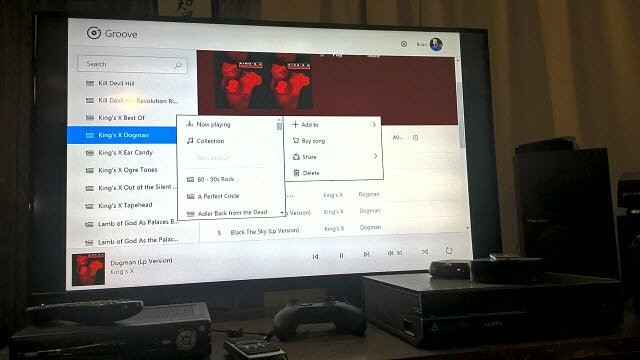Egyetlen munkalap megosztása a Google Táblázatokban
Google Lapok Google Hős / / April 18, 2023

Utolsó frissítés dátuma
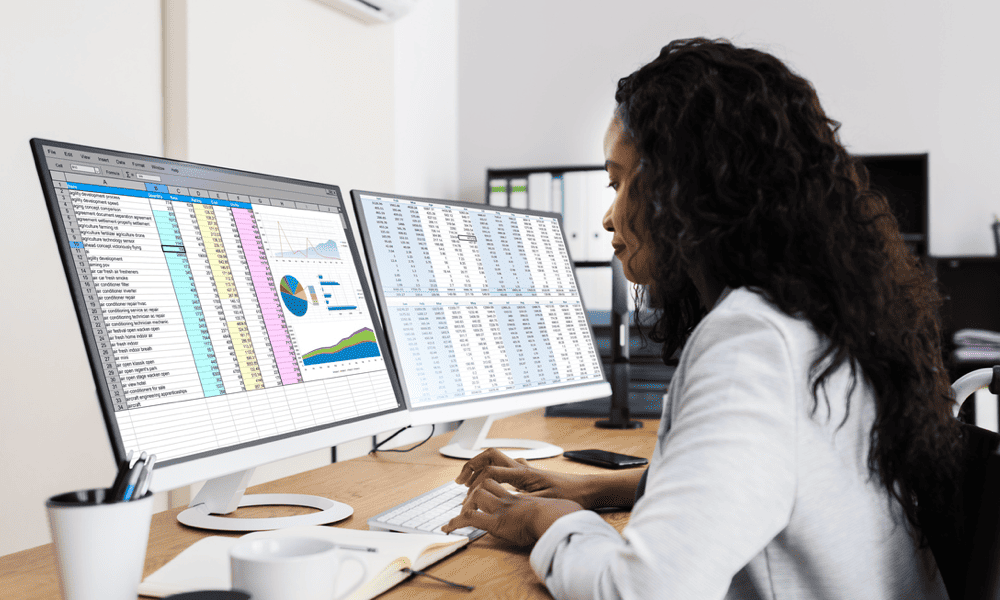
Nincs beépített mód egyetlen munkalap megosztására a Google Táblázatokban, de van néhány megkerülő megoldás. Ez az útmutató elmagyarázza, hogyan.
A Google Táblázatok nagyszerű eszköz a másokkal való együttműködéshez a táblázatokon. Előfordulhat azonban, hogy csak egy lapot szeretne megosztani valakivel anélkül, hogy hozzáférést adna a teljes táblázathoz.
Sajnos nincs közvetlen lehetőség egyetlen munkalap megosztására a Google Táblázatokban. Ha a Megosztás gombra kattint, a teljes táblázatot megosztja másokkal.
Néhány megoldás azonban segíthet a cél elérésében. Íme néhány módszer, amelyeket kipróbálhat.
Miért érdemes megosztani egyetlen lapot a Google Táblázatokban?
Számos okból érdemes csak egy lapot megosztani a Google Táblázatokban. Például:
- Más lapokon bizalmas adatok vannak, amelyeket nem szeretné, hogy mások lássanak.
- Több lapja van különböző célokra vagy célközönségre, és szeretné elkerülni a zavart vagy a rendetlenséget.
- Van egy összefoglaló lapja, amely bemutatja az adatelemzés főbb eredményeit vagy betekintéseit, és szeretné megosztani másokkal.
- Van egy sablonlap, amelyet szeretné, ha mások másolnának, és felhasználnák a munkájukhoz.
Hogyan oszthat meg egyetlen lapot úgy, hogy összekapcsol valakit hozzá
Ez a módszer a legegyszerűbb és leggyorsabb módja egy munkalap megosztásának a Google Táblázatokban. Nincs szükség új fájl létrehozására vagy a beállítások módosítására. Csak a megosztani kívánt lap URL-címét kell másolnia és beillesztenie.
Ennek a módszernek van egy nyilvánvaló hátránya. Ha megoszt egy táblázatot, akkor az összes adatot megosztja. Bár a linkre kattintó felhasználó az Ön által használt lapos lapra kerül, ez nem akadályozza meg abban, hogy körülnézzen az Ön többi adatrészében.
Ha valakit egy adott munkalaphoz szeretne kapcsolni a Google Táblázatokban:
- Nyissa meg a táblázatot, és válassza ki a megosztani kívánt lapot.
- Nézze meg a táblázat URL-jét a böngésző címsorában. Valahogy így kell kinéznie: https://docs.google.com/spreadsheets/d/123456789abcdefghijklmnopqrstuvwxyz/edit#gid=0
- Figyeld meg az utána lévő részt #gid=. Ez az aktív munkalap azonosítója. Minden lap egyedi azonosítószámmal rendelkezik. Az első lap mindig 0.
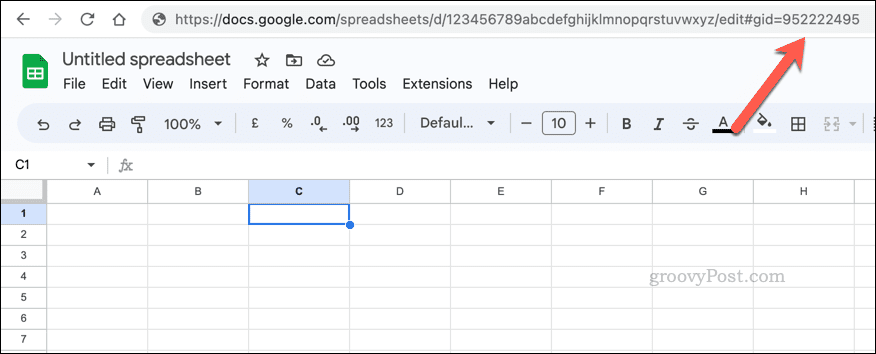
- Másolja ki ezt az URL-t, és küldje el valakinek, aki hozzáfér a táblázatához. Közvetlenül ezen a lapon tudják megnyitni.
Egyetlen lap megosztása más lapok védelme mellett
Ez a módszer biztonságosabb, mint az előző, mert lehetővé teszi, hogy korlátozza, mi történhet a táblázatban lévő többi munkalappal vagy cellatartománysal.
Ez nem akadályozza meg őket abban nézegetése az adatokat, de megakadályozhatja azok szerkesztését. Még nagyobb irányítást biztosít a funkció felett, ha korlátozza a hozzáférést a táblázat egészéhez Néző csak. Így a felhasználó nem tudja majd feloldani a cellák zárolását szerkesztés céljából.
Más munkalapok védelme a Google Táblázatokban:
- Nyissa meg a táblázatot, és válassza ki bármelyik lapot, kivéve azt, amelyet meg szeretne osztani.
- Menj Adat > Védett lapok és tartományok.
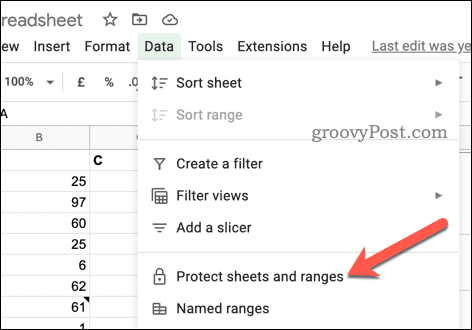
- A jobb oldali panelen lépjen a következőre: Lap vagy tartomány hozzáadása > Munkalap.
- Adjon nevet a szabálynak (ha úgy tetszik).
- Válasszon ki egy lapot a legördülő menüből, majd kattintson Állítsa be az engedélyeket.
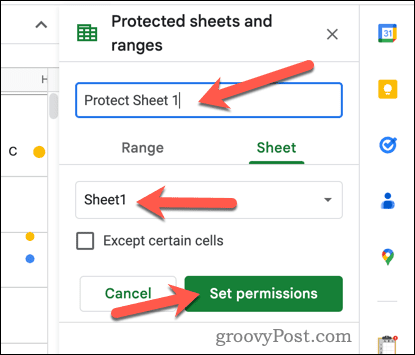
- A felugró ablakban válassza ki a lehetőséget Korlátozza, hogy ki szerkesztheti ezt a tartományt, és válassza ki Egyedi a legördülő listából.
- Erősítse meg, hogy ki férhet hozzá a szerkesztéshez, és adjon hozzá további neveket vagy e-mail-címeket Szerkesztők hozzáadása doboz. Ezután kattintson Kész befejezni.
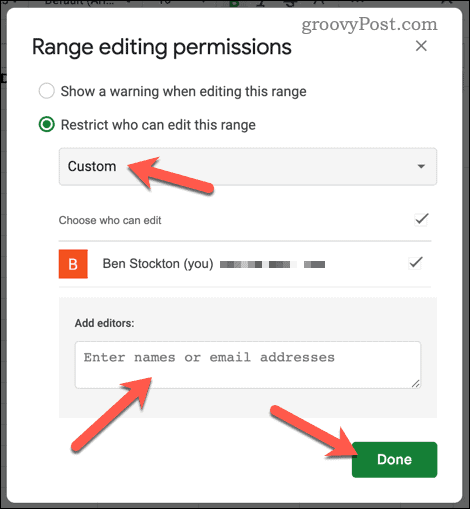
Ismételje meg ezeket a lépéseket minden olyan lapnál, amelyet nem szeretné, hogy mások szerkeszthessenek.
Egyetlen lap megosztása egyedi lap új fájlba másolásával
Ha egyetlen munkalapra szeretné korlátozni a hozzáférést, a legjobb módszer az, ha átmásolja a lapot egy új Google Táblázatok táblázatba. Az új fájl csak ennek az egyetlen lapnak az adatait fogja tartalmazni – a többi adat nem másolódik vele együtt.
Egy adott munkalap másolása a Google Táblázatokban:
- Nyissa meg a táblázatot, és válassza ki a megosztani kívánt lapot.
- Kattintson jobb gombbal a lap alján található lapfülre, és lépjen a következőre Másold > Új táblázat.
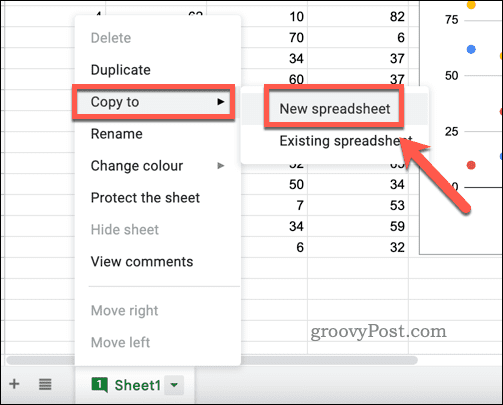
- Néhány másodperc múlva kattintson a gombra Táblázat megnyitása a felugró ablakban.
- Miután megnyitotta a másolt lapot, megoszthatja másokkal, ha rákattint a Ossza meg gombot a jobb felső sarokban.
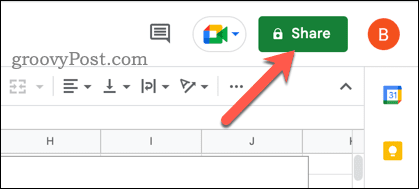
Ennek a módszernek az a legnagyobb hátránya, hogy megszakít minden olyan hivatkozást vagy képletet, amely a táblázatban működhet. Ez is egy másolat, így az eredeti táblázaton végrehajtott jövőbeni módosítások nem jelennek meg az új fájlban (és fordítva).
A Google Táblázatok adatainak megosztása
Csak egy munkalap megosztása a Google Táblázatokban nem olyan egyszerű, mint egy egész táblázat megosztása, de bizonyos trükkökkel lehetséges. A legegyszerűbb módja a munkalap átmásolása egy új fájlba, de mindig bevethet néhány trükköt (például az adatok zárolását), hogy elkerülje a szükségtelen szerkesztést.
Érdekelne, hogy a motorháztető alatt megnézze, hogyan működik a táblázata? tudsz mutassa meg a Google Táblázatok képleteit hogy segítsen javítani a táblázatot vagy kijavítani a hibákat.
Nehezen látja adatait? Mindig lehet változtassa meg a cella méretét nagyobb (vagy kisebb) adatbitek tükrözésére. Még azt is megteheted szúrjon be képeket a Google Táblázatok celláiba hogy adatait is kicsit másképp mutassa be.
Hogyan találja meg a Windows 11 termékkulcsát
Ha át kell vinnie a Windows 11 termékkulcsát, vagy csak az operációs rendszer tiszta telepítéséhez van szüksége rá,...